无线宽带终端cpe安装作业指导书.docx
《无线宽带终端cpe安装作业指导书.docx》由会员分享,可在线阅读,更多相关《无线宽带终端cpe安装作业指导书.docx(19页珍藏版)》请在冰点文库上搜索。
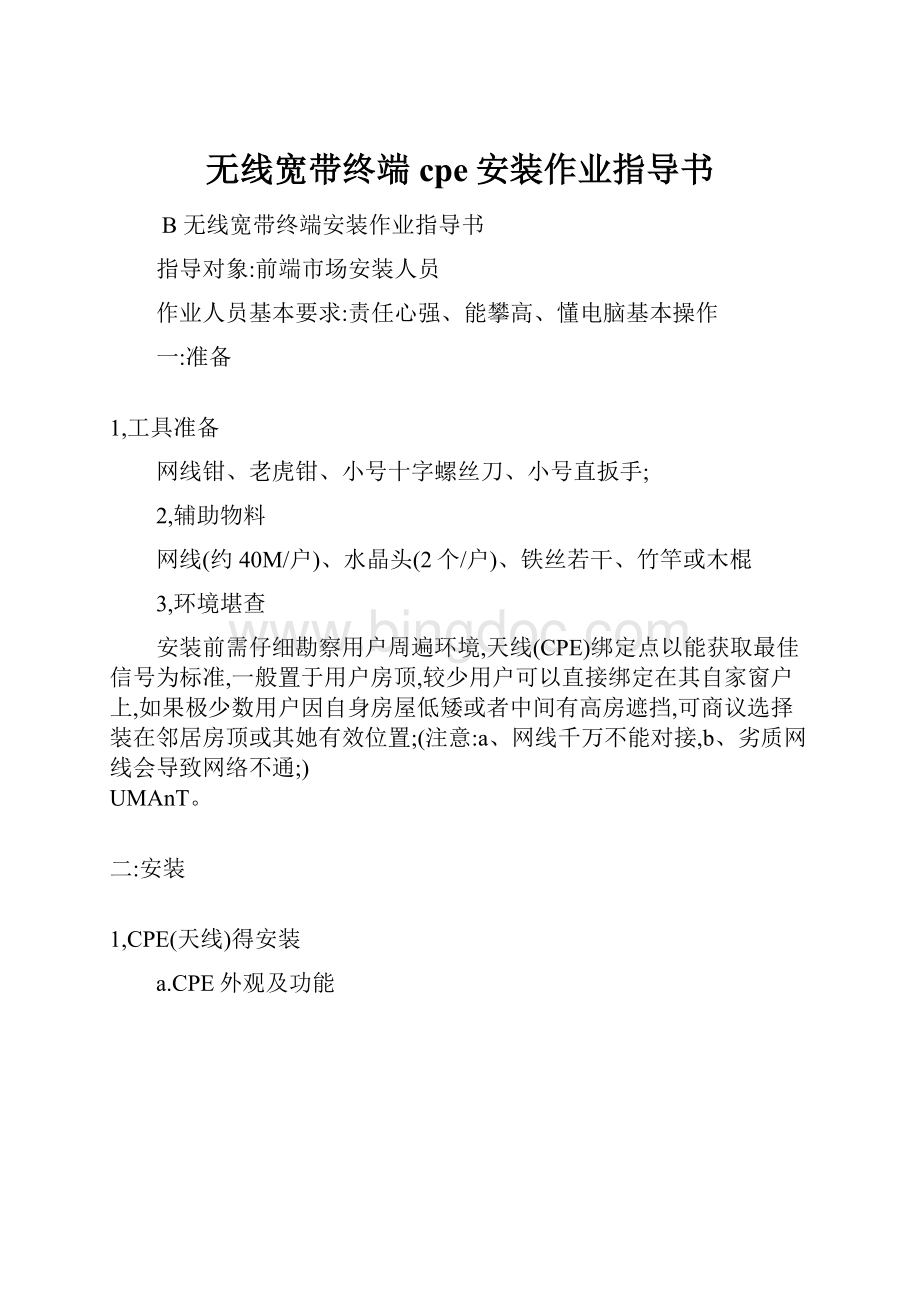
无线宽带终端cpe安装作业指导书
B无线宽带终端安装作业指导书
指导对象:
前端市场安装人员
作业人员基本要求:
责任心强、能攀高、懂电脑基本操作
一:
准备
1,工具准备
网线钳、老虎钳、小号十字螺丝刀、小号直扳手;
2,辅助物料
网线(约40M/户)、水晶头(2个/户)、铁丝若干、竹竿或木棍
3,环境堪查
安装前需仔细勘察用户周遍环境,天线(CPE)绑定点以能获取最佳信号为标准,一般置于用户房顶,较少用户可以直接绑定在其自家窗户上,如果极少数用户因自身房屋低矮或者中间有高房遮挡,可商议选择装在邻居房顶或其她有效位置;(注意:
a、网线千万不能对接,b、劣质网线会导致网络不通;)
UMAnT。
二:
安装
1,CPE(天线)得安装
a.CPE外观及功能
1复位键:
加电时短按此键,CPE系统复位;长按此键,CPE恢复默认出厂设置。
请勿随意按动此键。
2S1指示灯:
信号强度指示灯。
3S2指示灯:
信号强度指示灯。
注:
信号强时,S1,S2同时亮;信号弱时,S2单独亮;信号很弱或者没有信号时,S1,S2都不亮。
4RUN指示灯:
CPE工作指示灯。
CPE正常连接到电脑,无线工作正常时,此灯闪烁。
5网口:
连接到接线盒网口,中间需要连接网线。
b.CPE得拆装
拆卸步骤:
拆卸示意图
打开底部固定得螺丝图1,先用手推动后面底部滑盖图2,用手掰开滑盖图3
安装步骤:
安装示意图
将滑盖按压在如图1所示得位置,用手推动滑盖到底图2,最后拧好固定得螺丝图3。
c.CPE需装在户外,其与用户电脑间需通过网线连接,实景图示:
2,CPE与POE与电脑连接
如图示:
三:
调试(用户电脑上)
1,基本设置;
a、修改电脑本地连接得IP地址:
如图(除了CPE本机地址192、168、1、2不能设置,其她都可以)
b、用浏览器打开CEP地址:
192、168、1、2(最好用电脑系统自带得InternetExplorer浏览器),打开以后密码与用户名一样都就是admin,如图:
Da7ma。
c、搜索天线信号:
进入CPE设置界面以后,进入无线设置\基本设置\点击搜索,如图
d、锁定天线:
搜索完以后就会出现信号列表,找到XZ_dianxin_CNC_x(天线名字基站可自定义)点击选择(如没有找到可进行多次搜索),选择以后再点击保存,保存后设备会提示重启,点确定设备重启,如图:
wC85V。
e、查瞧信号强度:
在CPE设置界面\基本信息\无线信息,ESSID就是显示所锁定得天线,信号强度值不能大于65dbm(不能小于—65dbm),一般60dbm左右就没问题了,越小越好!
图上A处就是表示信号强度得,B处就是CPE发射信号与接受信号得强度,这个参数也很重要,百分比低了也不行,最好接近100%.n3FWJ。
如图:
锁定好天线后,通过瞧无线信息界面中得信号强度来调CPE得方位,直到把信号强度调到最佳为止、
2,详情参瞧随附终端得说明书;
四:
其它
安全作业:
户外架设天线时务必注意安全,如需上用户房顶必须先作好安全防护措施,不能盲目施工,安全第一;
信号强度:
现有设备信号强度在-65dB以下(部分区域-68以下也可保证基本带宽)能基本保证用户带宽,施工过程中如特殊场景信号强度不够可适当加高天线高度。
6iIfQ。
用户安装实际效果图
一、常见故障分析
问题:
为什么在安装CPE得时候,CPE通电后POWER指示灯反映正常,但用户电脑显示本地无连接?
答:
1、查瞧用户电脑本地连接就是否启用,需要修改电脑得本地连接IP地址:
设置成192、168、1、X(X取值3~219);gjRJS。
2、调整有线网卡得双工模式,来匹配无线CPE得10M/100M自适应方式,可解决本地无连接问题;
3、使用测线仪检查两根网线得做法就是否正确。
问题:
无线CPE通电后,POWER灯无反映。
答:
检查电源就是否正常开启,有可能用户插坐接触不好,无220V电过来,电源工作不正常;使用测线仪检查网线做法就是否正确,务必在通电前做好此步骤,以免因网线做错引起CPE故障,着重检查水晶头接触情况。
wVpte。
注意:
CPE通电后,POWER灯会闪一下,过十秒后正常点亮,请耐心等待,所以判断故障也可以用短线在安装前进行,不必非要安装在高处。
93SkN。
问题:
为什么有得用户反应CP信号弱,上网速度慢?
解决步骤:
1、如果就是CPE信号弱,瞧瞧在2公里范围内能否可视基站,调整到基站与CPE之间无遮挡;很多用户家得安装支架比较简陋,不具备长期使用条件,也有木制得支架,时间长了,可能存在支架变形、固定不结实等问题,无线CPE不能对准基站得天线,导致无线CPE接收信号下降。
OSQax。
(正常情况下500米>-50db,1000米>-55db,1500>-60db,2000米>-65db。
)ySaQE。
2、再瞧瞧安装方向就是否正确,请重新调整无线CPE得方向,可根据网页上显示得信号强度来调整天线,保证无线信号最强就可以解决上网速度慢得问题;OF7U2。
3、检查用户得电脑就是否有非法得程序在运行,占用户上网流量,优化电脑。
问题:
用户无线CPE得地址丢失,用户无线CPE密码丢失
答:
遇到此类问题可以使用设备上得恢复默认键(RESET),将设备恢复到出厂状态,恢复之后重新设置CPE才能拨号上网。
BVDsJ。
问题:
无法进入CPE页面?
解决步骤:
1、用户电脑就是否设置IP为与CPE(192、168、1、2)同一网段,如果没有设置,请把用户电脑IP地址设置为192、168、1、XXX,子网掩码:
255、255、255、0,再进入。
mFsRm。
2、检查CPE就是否电源适配器、转接头、网线与CPE客户端就是否好,逐个更换测试。
3、CPE到转接头之间得网线就是否在30米内;
4、清理浏览器里得缓存,再进入192、168、1、2。
问题:
用户不能正常拨号,提示错误678或者691(691或者619属于账号密码错误)
解决步骤:
1、信号值就是否在-65dbm以下,信道质量在80/94以上;
2、CPE与锁定得基站天线通信就是否正常;
3、在短时间内就是否反复拨号;
4、基站ONU或者PTN就是否在线,数据业务就是否正常;
移动欢乐家庭无线宽带安装攻略工具/原料
工具/原料
CPE接收装置
设备安装:
1
把CPE接收装置安装到室外能够瞧见移动信号塔得地方,最好就是没有遮挡物得地方。
2
找一根合适长度得网线,在网线得两端接上水晶头,接法按照顺序“橙白,橙,绿白,蓝,蓝白,绿,棕白,棕”。
0Xbwv。
3
然后把网线得一段连接到CPE装置接口处,另一端接到POE转接线,然后在连接到电脑网线接口。
END
信号测试:
1
右键“网络邻居”——属性,在打开得“网络连接”对话框中,在“本地连接”上面单击右键选择“属性”,在打开得对话框中设置如图所示,单击“确定”按钮。
lLA0E。
2
在浏览器地址栏中输入“192、168、1、2”,回车可以瞧到CPE设置页面,把用户名与密码都输入为admin,单击“登陆”按钮。
u9A5R。
3
在打开得新界面中单击“无线设置”——基本设置,并选择“配置”为驻地网连接,单击“搜索”按钮。
4
在弹出得搜索列表中选择好信号强度绝对值最小得CMCC-PPPOE信号,单击“连接”。
宽带连接:
找到“宽带连接”双击打开,输入移动发来得用户与密码,单击“连接”,如图所示,网络连接成功。